Аутор:
Florence Bailey
Датум Стварања:
26 Март 2021
Ажурирати Датум:
1 Јули 2024

Садржај
- Кораци
- Метод 1 од 3: Брисање целе историје прегледача
- Метод 2 од 3: Идентификовање ставки историје прегледача
- Метода 3 од 3: Брисање одређених ставки историје
- Савјети
- Упозорења
У циљу оптимизације Интернет искуства, различити подаци се чувају у прегледачу Гоогле Цхроме. Историја прегледача се брише из много разлога, на пример, ако сте посетили забрањене веб локације, или морате да се решите података за аутоматско попуњавање, или само желите да ослободите простор на чврстом диску рачунара. Историју прегледача можете избрисати директно у Цхроме -у. Прво притисните Цтрл + Х да бисте отворили картицу Историја.
Кораци
Метод 1 од 3: Брисање целе историје прегледача
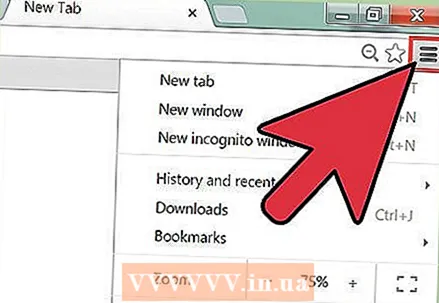 1 Отворите Цхроме мени. Да бисте то урадили, кликните на икону која се налази у горњем десном углу прозора прегледача и изгледа као три хоризонталне линије (неки корисници ову икону зову "хамбургер").
1 Отворите Цхроме мени. Да бисте то урадили, кликните на икону која се налази у горњем десном углу прозора прегледача и изгледа као три хоризонталне линије (неки корисници ову икону зову "хамбургер"). 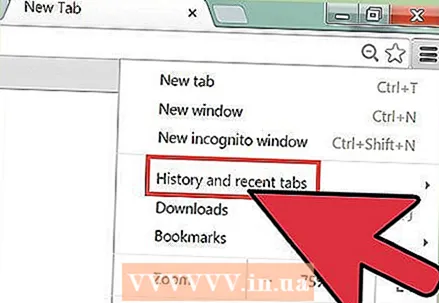 2 У Цхроме менију кликните на Историја. Уместо да кликнете на икону Цхроме менија, можете једноставно притиснути Цтрл + Х. Отвара се картица Историја која приказује листу веб локација које сте посетили. Сајтови су хронолошки наведени.
2 У Цхроме менију кликните на Историја. Уместо да кликнете на икону Цхроме менија, можете једноставно притиснути Цтрл + Х. Отвара се картица Историја која приказује листу веб локација које сте посетили. Сајтови су хронолошки наведени. 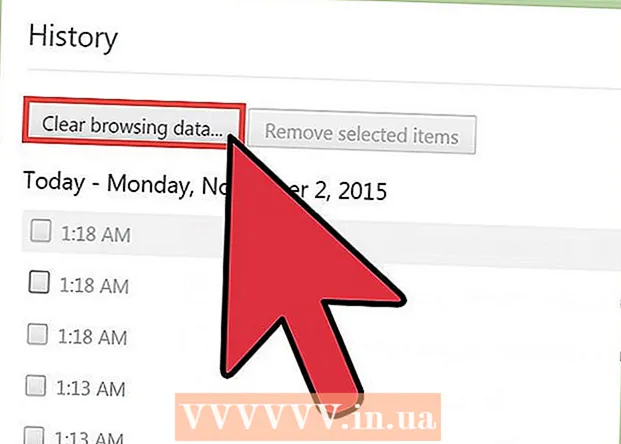 3Кликните на „Обриши историју“. Отвориће се прозор "Обриши историју" (адреса прозора: цхроме: // сеттингс / цлеарБровсерДата). У овом прозору можете да изаберете ставке историје које желите да избришете, као и да наведете временски интервал током којег се прикупљала историја прегледача.
3Кликните на „Обриши историју“. Отвориће се прозор "Обриши историју" (адреса прозора: цхроме: // сеттингс / цлеарБровсерДата). У овом прозору можете да изаберете ставке историје које желите да избришете, као и да наведете временски интервал током којег се прикупљала историја прегледача. 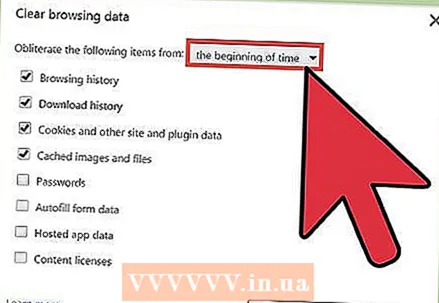 4 Одредите временски интервал. Падајући мени „Уклони следеће ставке“ приказаће следеће опције: „Последњи сат“, „Последњи дан“, „Прошле недеље“, „Последње 4 недеље“, „Све време“ (одабиром последње опције, избрисаће све елементе приче).
4 Одредите временски интервал. Падајући мени „Уклони следеће ставке“ приказаће следеће опције: „Последњи сат“, „Последњи дан“, „Прошле недеље“, „Последње 4 недеље“, „Све време“ (одабиром последње опције, избрисаће све елементе приче). 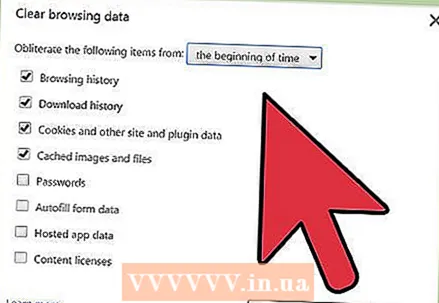 5 Изаберите ставке историје које желите да уклоните. Означите поље поред сваке ставке приче коју желите да избришете; кликом на „Обриши историју“, подаци повезани са изабраним ставкама историје биће избрисани. Можете да обришете историју прегледања, историју преузимања, колачиће, кеширане датотеке, лозинке, податке за аутоматско попуњавање, податке о хостованој апликацији, лиценце за садржај. Већина корисника се саветује да обришу историју прегледања, историју преузимања и колачиће. За више информација о сваком елементу историје прегледача идите на следећи одељак овог чланка.
5 Изаберите ставке историје које желите да уклоните. Означите поље поред сваке ставке приче коју желите да избришете; кликом на „Обриши историју“, подаци повезани са изабраним ставкама историје биће избрисани. Можете да обришете историју прегледања, историју преузимања, колачиће, кеширане датотеке, лозинке, податке за аутоматско попуњавање, податке о хостованој апликацији, лиценце за садржај. Већина корисника се саветује да обришу историју прегледања, историју преузимања и колачиће. За више информација о сваком елементу историје прегледача идите на следећи одељак овог чланка. 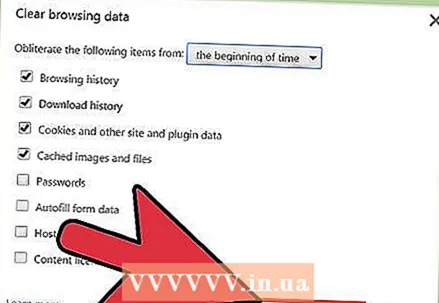 6 Након што сте изабрали ставке историје, кликните на „Обриши историју“. Ово ће избрисати податке повезане са изабраним ставкама историје. Пре брисања историје, уверите се да сте изабрали исправне ставке.
6 Након што сте изабрали ставке историје, кликните на „Обриши историју“. Ово ће избрисати податке повезане са изабраним ставкама историје. Пре брисања историје, уверите се да сте изабрали исправне ставке.
Метод 2 од 3: Идентификовање ставки историје прегледача
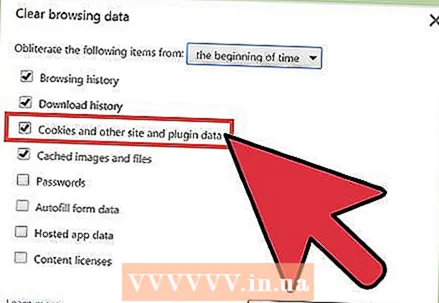 1 Идентификујте елементе приче које можете избрисати. Цхроме прегледач ће од вас затражити да обришете историју прегледања, историју преузимања, колачиће, кеширане датотеке, лозинке, податке за аутоматско попуњавање, податке о хостованој апликацији, лиценце за садржај. Не морате избрисати све ставке одједном - њихов избор зависи од разлога зашто бришете историју прегледача. Већина корисника се саветује да обришу само своју историју прегледања, историју преузимања и колачиће.
1 Идентификујте елементе приче које можете избрисати. Цхроме прегледач ће од вас затражити да обришете историју прегледања, историју преузимања, колачиће, кеширане датотеке, лозинке, податке за аутоматско попуњавање, податке о хостованој апликацији, лиценце за садржај. Не морате избрисати све ставке одједном - њихов избор зависи од разлога зашто бришете историју прегледача. Већина корисника се саветује да обришу само своју историју прегледања, историју преузимања и колачиће. 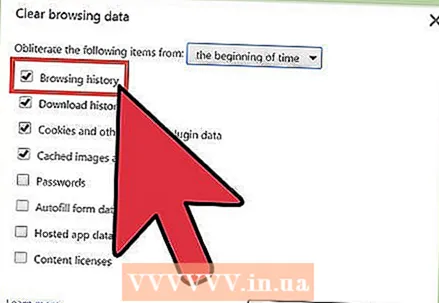 2 Обришите историју прегледања. Ово ће избрисати листу веб локација које сте посетили, текстове (ускладиштене у кешу) са ових локација, снимке (приказане на новим празним картицама прегледача) ових веб локација и ИП адресе које се налазе на тим веб локацијама.
2 Обришите историју прегледања. Ово ће избрисати листу веб локација које сте посетили, текстове (ускладиштене у кешу) са ових локација, снимке (приказане на новим празним картицама прегледача) ових веб локација и ИП адресе које се налазе на тим веб локацијама. 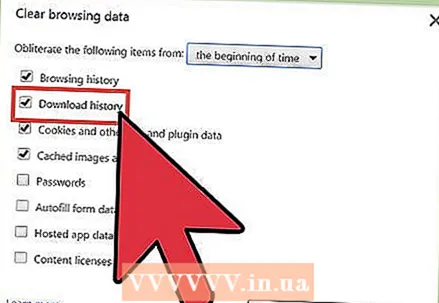 3 Обришите историју преузимања. У том случају ће се избрисати листа преузетих датотека, али не и саме датотеке. Ако сте преузели важне датотеке и сакрили их на чврсти диск рачунара, брисање историје преузимања ће повећати сигурност тих датотека. Штавише, брисањем историје преузимања ослободићете простор на чврстом диску (у зависности од броја преузетих датотека).
3 Обришите историју преузимања. У том случају ће се избрисати листа преузетих датотека, али не и саме датотеке. Ако сте преузели важне датотеке и сакрили их на чврсти диск рачунара, брисање историје преузимања ће повећати сигурност тих датотека. Штавише, брисањем историје преузимања ослободићете простор на чврстом диску (у зависности од броја преузетих датотека). 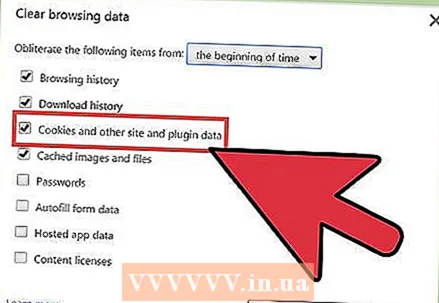 4 Избришите колачиће и друге податке са веб локација и додатака.
4 Избришите колачиће и друге податке са веб локација и додатака.- Колачићи су мале датотеке које веб локације које посећујете шаљу на ваш рачунар. Ове датотеке садрже информације о кориснику, као што су подаци о профилу или преференције корисника.
- Под "подацима о веб локацији" подразумевамо податке у спремиштима са ХТМЛ5 подршком, укључујући ДОМ податке за складиштење, ВебСКЛ податке за складиштење, индексиране податке за складиштење.
- Подаци о додацима су подаци које су написали додаци који су инсталирани на вашем рачунару и користе НПАПИ ЦлеарСитеДата АПИ.
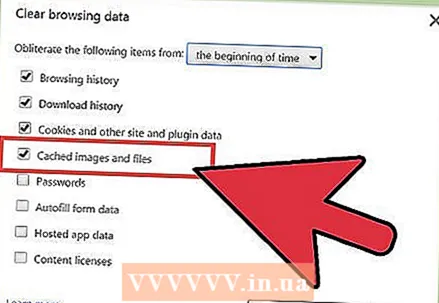 5 Избришите слике и друге датотеке сачуване у кешу. Кеш меморија складишти текст и друге елементе веб локација које посећујете; брисањем кеша уклониће се одговарајуће датотеке. Прегледнику су потребни сачувани елементи веб локације да би се убрзало учитавање страница, па ће се ваше омиљене веб локације учитавати мало спорије ако обришете кеш меморију.
5 Избришите слике и друге датотеке сачуване у кешу. Кеш меморија складишти текст и друге елементе веб локација које посећујете; брисањем кеша уклониће се одговарајуће датотеке. Прегледнику су потребни сачувани елементи веб локације да би се убрзало учитавање страница, па ће се ваше омиљене веб локације учитавати мало спорије ако обришете кеш меморију. 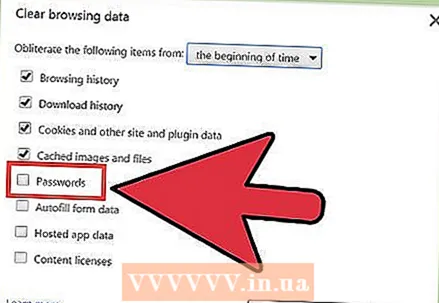 6 Уклоните лозинке. Ово ће уклонити и лозинке и њихова повезана корисничка имена. На Мац ОС -у, лозинке ће такође бити уклоњене из приступа привеском за кључеве. Пре брисања лозинки, запишите их или запамтите - имајте на уму да ако заборавите лозинку, нећете моћи да приступите важном налогу на који сте аутоматски били пријављени до тог тренутка.
6 Уклоните лозинке. Ово ће уклонити и лозинке и њихова повезана корисничка имена. На Мац ОС -у, лозинке ће такође бити уклоњене из приступа привеском за кључеве. Пре брисања лозинки, запишите их или запамтите - имајте на уму да ако заборавите лозинку, нећете моћи да приступите важном налогу на који сте аутоматски били пријављени до тог тренутка. 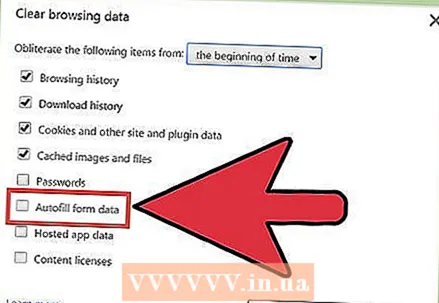 7 Брисање података за аутоматско довршавање. У овом случају неће се избрисати само сви подаци за аутоматско довршавање, већ и сви подаци које сте унели у веб обрасце. Али то може постати проблем - на пример, ако је адреса за испоруку претходно унета аутоматски, она ће бити избрисана и мораћете да је унесете ручно. Запамтите да ће сви подаци који су унети у режиму аутоматског довршавања бити избрисани, па ћете морати ручно да унесете, на пример, имена, адресе, бројеве банковних картица, контакте. Ако не желите проблеме, немојте брисати податке аутоматског довршавања.
7 Брисање података за аутоматско довршавање. У овом случају неће се избрисати само сви подаци за аутоматско довршавање, већ и сви подаци које сте унели у веб обрасце. Али то може постати проблем - на пример, ако је адреса за испоруку претходно унета аутоматски, она ће бити избрисана и мораћете да је унесете ручно. Запамтите да ће сви подаци који су унети у режиму аутоматског довршавања бити избрисани, па ћете морати ручно да унесете, на пример, имена, адресе, бројеве банковних картица, контакте. Ако не желите проблеме, немојте брисати податке аутоматског довршавања. 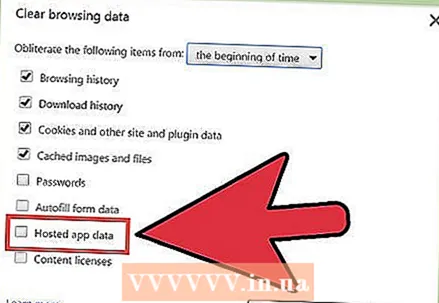 8 Обришите податке за хостоване апликације. Ово ће избрисати податке за апликације које сте преузели из Цхроме веб продавнице, као и податке из локалног складишта које користи Гмаил ван мреже.
8 Обришите податке за хостоване апликације. Ово ће избрисати податке за апликације које сте преузели из Цхроме веб продавнице, као и податке из локалног складишта које користи Гмаил ван мреже. 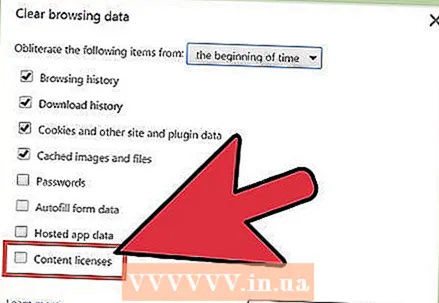 9 Уклоните лиценце за садржај. Учините то ако не желите да Фласх Плаиер репродукује медије које сте гледали, попут купљених филмова или музике. Подршка за Гоогле Цхроме препоручује деактивирање лиценци за садржај приликом продаје или донирања рачунара.
9 Уклоните лиценце за садржај. Учините то ако не желите да Фласх Плаиер репродукује медије које сте гледали, попут купљених филмова или музике. Подршка за Гоогле Цхроме препоручује деактивирање лиценци за садржај приликом продаје или донирања рачунара.
Метода 3 од 3: Брисање одређених ставки историје
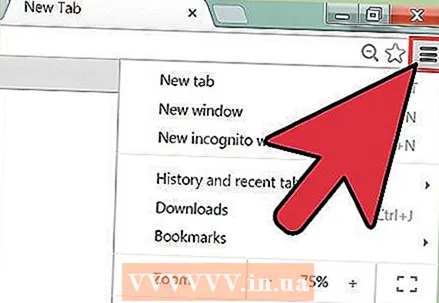 1 Уклоните одређене веб локације (веб странице) из историје прегледања. Учините то ако сте посетили више забрањених веб локација, али не желите да обришете целу историју прегледања. Можда желите да задржите жељене информације или мислите да ће уклањање свих веб локација из историје прегледавања изгледати сумњиво. У сваком случају, имате могућност да обришете целу историју прегледања или избришете само одређене веб странице.
1 Уклоните одређене веб локације (веб странице) из историје прегледања. Учините то ако сте посетили више забрањених веб локација, али не желите да обришете целу историју прегледања. Можда желите да задржите жељене информације или мислите да ће уклањање свих веб локација из историје прегледавања изгледати сумњиво. У сваком случају, имате могућност да обришете целу историју прегледања или избришете само одређене веб странице. 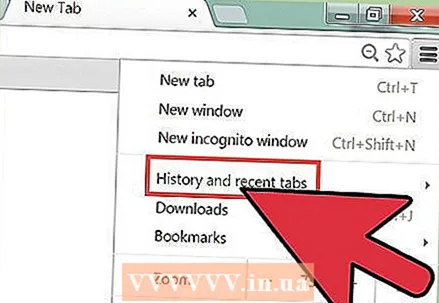 2 Отворите картицу "Историја". Да бисте то урадили, отворите Цхроме мени (у горњем десном углу прозора прегледача) и кликните на „Историја“. Или само притисните Цтрл + Х.
2 Отворите картицу "Историја". Да бисте то урадили, отворите Цхроме мени (у горњем десном углу прозора прегледача) и кликните на „Историја“. Или само притисните Цтрл + Х. 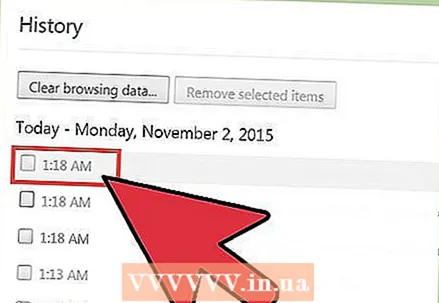 3 Изаберите веб локације које желите да уклоните. Означите поље поред сваке странице коју желите да уклоните из историје прегледања. Можете изабрати било који број страница. Да бисте одабрали неколико страница заредом одједном, држите притиснут тастер Схифт, кликните на прву страницу коју желите да избришете, а затим кликните на последњу страницу коју желите да избришете. Користите оквир за претрагу при врху картице Историја да бисте претражили веб локације које ћете уклонити према кључним речима.
3 Изаберите веб локације које желите да уклоните. Означите поље поред сваке странице коју желите да уклоните из историје прегледања. Можете изабрати било који број страница. Да бисте одабрали неколико страница заредом одједном, држите притиснут тастер Схифт, кликните на прву страницу коју желите да избришете, а затим кликните на последњу страницу коју желите да избришете. Користите оквир за претрагу при врху картице Историја да бисте претражили веб локације које ћете уклонити према кључним речима. 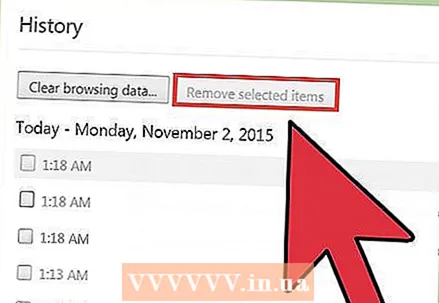 4 Кликните Уклони изабране ставке. Ово дугме ће постати активно само ако изаберете најмање једно место.
4 Кликните Уклони изабране ставке. Ово дугме ће постати активно само ако изаберете најмање једно место. 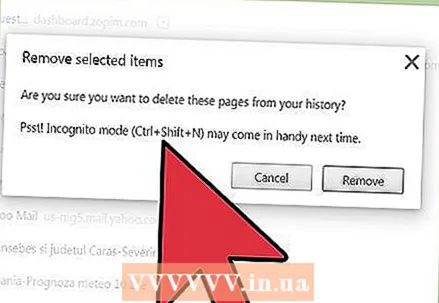 5 Уверите се да сте изабрали праве локације. Када кликнете на „Избриши изабране ставке“, отвориће се прозор са захтевом да потврдите да ли заиста желите да избришете изабране странице. Зато се потрудите да се уверите да сте изабрали управо оне локације које желите да уклоните; у супротном ризикујете да изгубите важну страницу.
5 Уверите се да сте изабрали праве локације. Када кликнете на „Избриши изабране ставке“, отвориће се прозор са захтевом да потврдите да ли заиста желите да избришете изабране странице. Зато се потрудите да се уверите да сте изабрали управо оне локације које желите да уклоните; у супротном ризикујете да изгубите важну страницу. 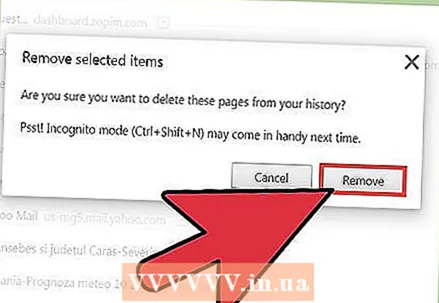 6 Притисните Уклони. Сајтови које изаберете биће трајно уклоњени из ваше историје прегледања.
6 Притисните Уклони. Сајтови које изаберете биће трајно уклоњени из ваше историје прегледања.
Савјети
- Да бисте видели забрањене веб локације, активирајте режим „Без архивирања“ (притисните Цтрл + Схифт + Н). У режиму без архивирања, Цхроме не бележи вашу историју прегледања, па ће листа веб локација које посећујете остати приватна. Имајте на уму да чак и ако обришете историју прегледача, свако ко има приступ вашој ИП адреси моћи ће да види листу веб локација које сте посетили.
- Ако не можете пронаћи веб страницу коју желите да уклоните, у траку за претрагу (при врху) унесите кључне речи или адресу ове странице (ако је се, наравно, сећате).
Упозорења
- Немојте брисати историју других корисника без њиховог пристанка. Можда им требају одређени елементи приче како би убрзали учитавање одређених веб локација.


